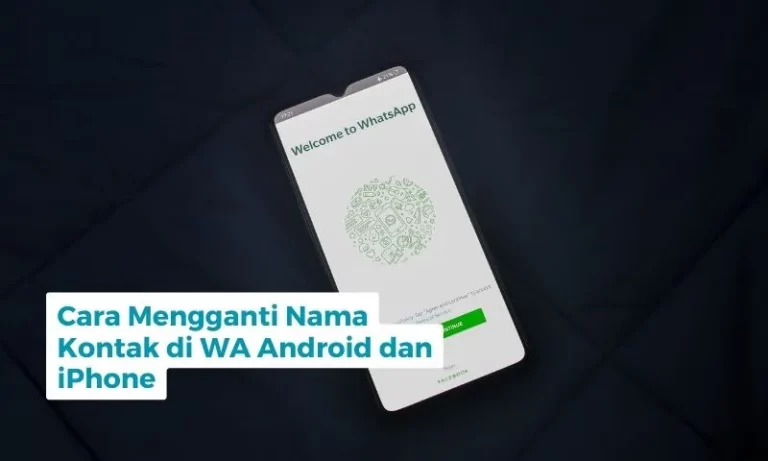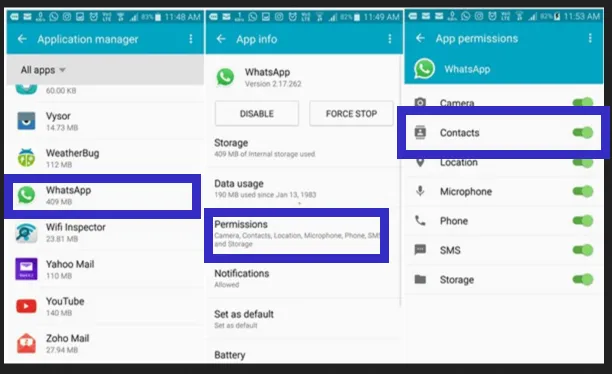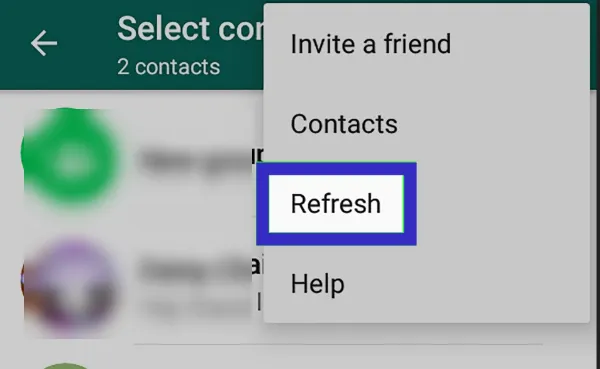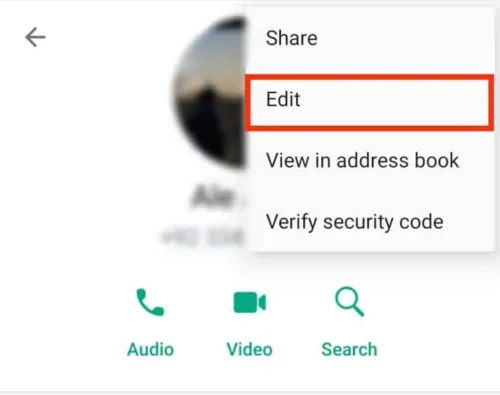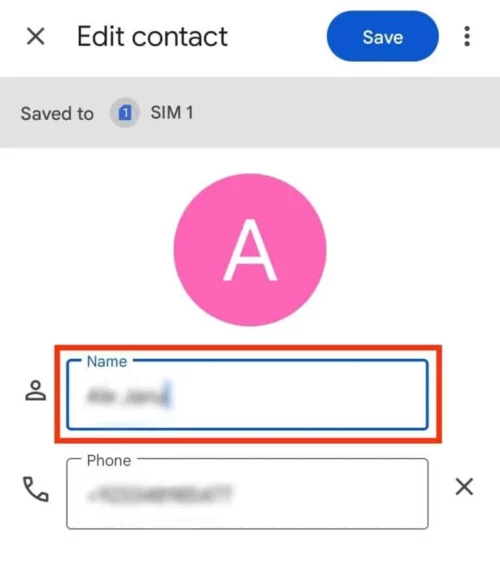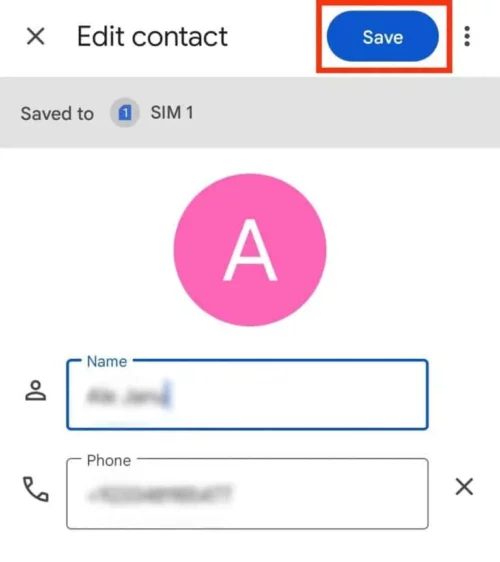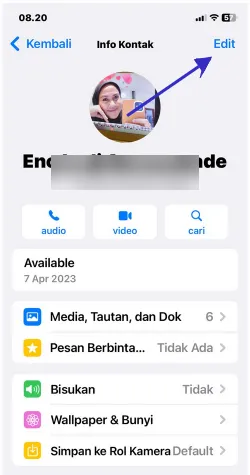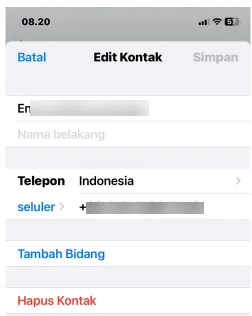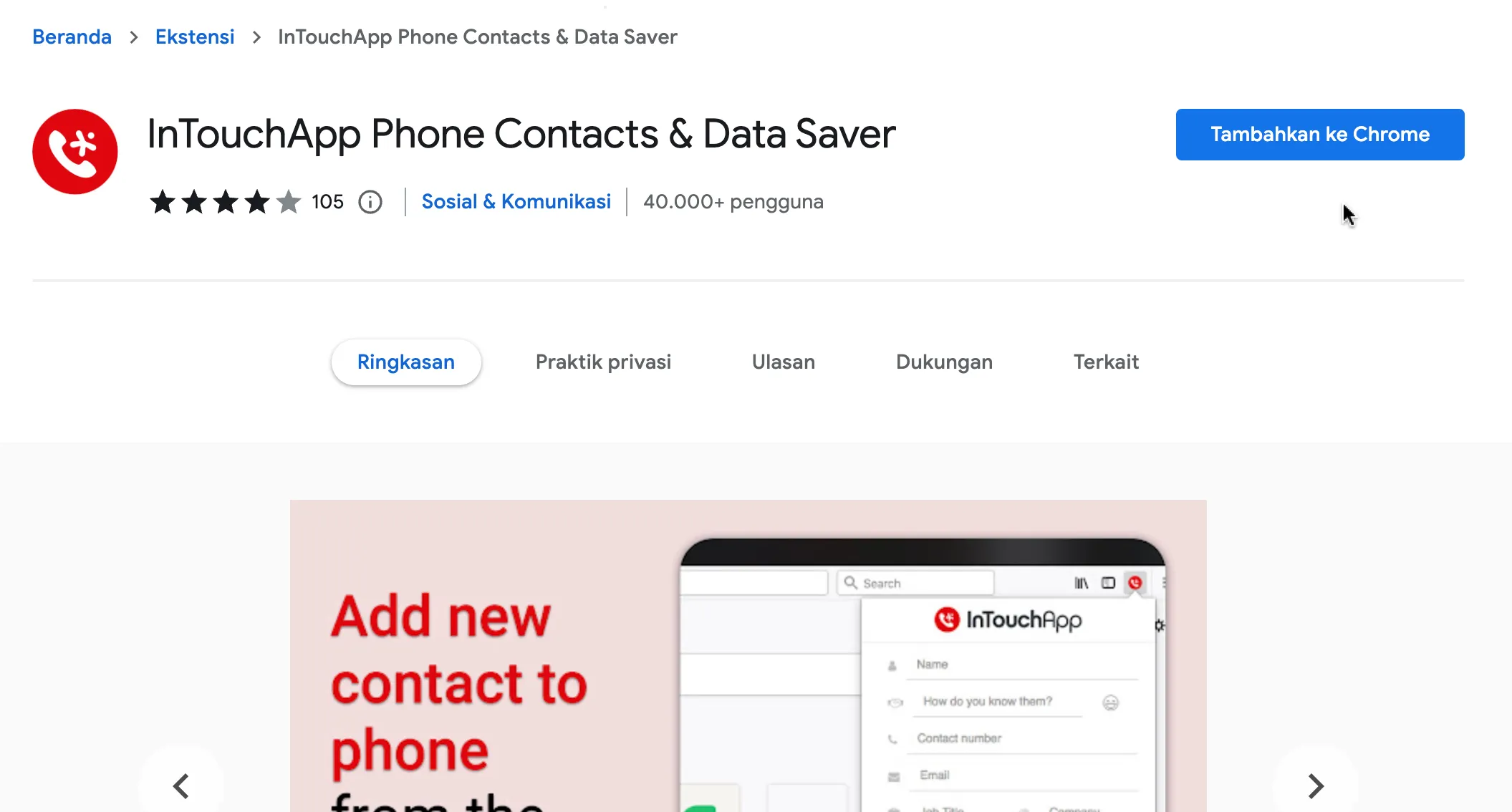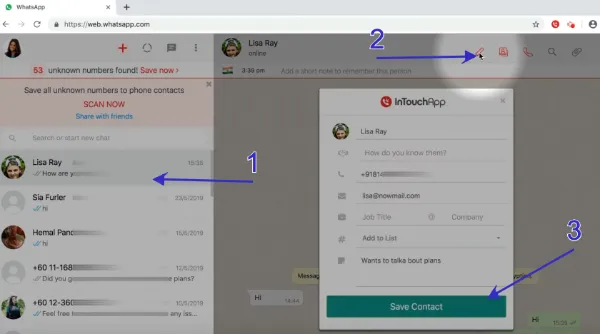Memberi nama pada kontak di WA tentu penting agar lebih mudah menghubungi pemilik nomor tersebut. Namun, beberapa pengguna smartphone kerap mengalami kendala karena tidak tahu cara mengganti nama kontak di WA.
Apabila Kamu salah satunya, simak penjelasan berikut ini sampai selesai.
Daftar Isi
Penyebab Nama Kontak di WA Tidak dapat Diubah
Ada banyak penyebab nama kontak WA tidak bisa diubah, mungkin beberapa hal berikut ini adalah salah satunya.
Baca juga: 4 Cara Membuat Link Whatsapp Menuju Chat Langsung
- Koneksi Internet Tidak Stabil
Meskipun hanya mengganti kontak WA, pastikan koneksi internet yang digunakan dalam kondisi stabil. Kontak WA tidak akan tersimpan atau diubah jika koneksi internet mati.
- Menggunakan Aplikasi Kontak Bukan Bawaan Smartphone
Apabila menggunakan aplikasi kontak bukan dari bawaan smartphone, Kamu tidak akan bisa menyimpan kontak WA. Untuk mengatasi hal tersebut, simak artikel cara mengganti kontak di WA berikut ini sampai selesai.
Mengatasi Kendala Mengganti Nama Kontak di WA
Setelah mengetahui penyebab kontak WA tidak dapat diubah, Kamu juga harus mencari tahu solusinya. Berikut ini tips mengatasi kendala saat mengganti kontak WA.
- Update Aplikasi Phonebook di Smartphone
Salah satu solusi mengatasi nama kontak WA yang tidak dapat diganti adalah update aplikasi phonebook. Caranya dengan melakukan pembaruan aplikasi phonebook pada “PEMBARUAN APLIKASI SISTEM” di menu “SETTING” atau “PENGATURAN”. Biasanya setelah berhasil update, kontak WA otomatis terganti dengan nama yang baru.
- Hapus Nama Kontak Lama Sebelum Menyimpan dengan Nama Baru
Cara paling mudah adalah menghapus kontak terlebih dahulu, kemudian simpan kembali nomor tersebut dengan nama baru. Trik mengganti nama kontak WA ini hanya membutuhkan waktu beberapa detik saja.
- Mengizinkan WA Mengakses Kontak
Nomor telepon yang tersimpan di phonebook tidak muncul di kontak WA? Mungkin Kamu belum mengaktifkan fitur perizinan kontak. Oleh karena itu, aplikasi WA tidak memiliki akses ke pengaturan kontak di smartphone Kamu.
Ikuti langkah berikut ini untuk mengaktifkan perizinan pada WA agar dapat mengakses kontak.
- Masuk menu “SETTING” atau “PENGATURAN”, kemudian pilih “APLIKASI”
- Gulir sampai menemukan aplikasi WhatsApp, kemudian periksa izin aplikasi
- Lalu, aktifkan semua izin aplikasi
- Ketuk “KONTAK” yang terletak di bawah opsi “IZIN”
- Akses kontak pada aplikasi WhatsApp telah aktif
- Hapus Cache Aplikasi WA
Bisa jadi penyebab nama kontak tidak dapat diganti karena bug. Untuk mengatasi hal ini bersihkan cache pada aplikasi WhatsApp. Setelah semua data bersih, ulangi mengganti nama kontak yang ingin diubah.
- Aplikasi WA Belum Update
Kontak tidak dapat diganti, mungkin Kamu masih menggunakan WA versi lama. Coba cek di Google Play Store apakah ada pemberitahuan update aplikasi.
- Menyegarkan Kontak WA
Terakhir, Kamu bisa mengatasi masalah ini dengan menyegarkan daftar kontak WA. Trik ini cukup efektif dan banyak yang sudah membuktikannya.
Berikut langkah-langkah menyegarkan daftar kontak WA.
- Buka aplikasi WhatsApp yang sudah terinstall di smartphone Kamu
- Selanjutnya, buka “OBROLAN BARU”, kemudian ketuk ikon tiga titik di pojok kanan atas
- Pilih tombol “REFRESH” atau “SEGARKAN” untuk memulai proses menyegarkan daftar kontak WA
Cara Mengganti Nama Kontak di WA Android
Berikut cara mengganti nama kontak di WA untuk pengguna Android.
- Buka aplikasi WhatsApp yang sudah terinstall terlebih dahulu
- Kamu bisa membuka kontak melalui menu “CHAT”, tombol tersebut berada di pojok kanan bawah berwarna hijau
- Ketuk kontak yang akan diubah
- Setelah detail kontak ditampilkan, tekan ikon tiga titik di pojok kanan atas, kemudian muncul menu drop-down
- Lalu, pilih “EDIT” dan ganti nama kontak pada kolom paling atas
- Setelah mengganti nama kontak dengan yang baru, ketuk ikon centang di bagian atas sebelah kiri ikon titik tiga
- Klik save atau simpan jika sudah selesai.
Cara Mengganti Nama Kontak di WA iPhone
Cara mengganti nama kontak di WA pada iPhone tidak jauh berbeda dengan Android.
- Buka aplikasi WhatsApp yang telah terinstall di iPhone
- Ketuk menu “CHATS” yang terletak di bagian bawah layar
- Apabila aplikasi WhatsApp langsung membuka obrolan, sentuh tombol kembali di pojok kiri atas
- Ketuk ikon pensil di pojok kanan atas untuk mengubah nama kontak baru
- Perlu diingat bahwa bawaan iPhone mendaftar kontak secara alfabetis berdasarkan nama belakangnya. Jadi, Kamu harus menggeser layar sampai menemukan kontak yang dicari
- Sentuh nama kontak yang ditampilkan di pojok kiri atas
- Ketik opsi “EDIT” di bagian pojok kanan atas
- Sentuh nama kontak, isi kolom pertama dengan nama depan dan kolom kedua dengan nama belakang
- Setelah selesai mengetik nama baru, jangan lupa ketuk “DONE” di pojok kanan atas
- Nama kontak otomatis berubah, baik pada phonebook maupun kontak WA
Cara Mengganti Nama Kontak di WA Business
Apabila Kamu pengguna WA Business, ikuti langkah berikut ini untuk mengganti nama kontak baru.
- Buka aplikasi WA Business yang terinstall pada smartphone, kemudian tampilkan menu “CHAT”
- Cari kontak yang akan diubah dengan menyentuh tombol “KIRIM PESAN” yang terletak di pojok kanan bawah
- Selanjutnya, buka kontak dan klik ikon titik tiga di pojok kanan atas
- Pilih edit yang muncul pada menu drop-down
- Ketik nama baru yang diinginkan pada kolom pertama
- Terakhir, ketik ikon centang yang terletak di pojok kanan atas
- Nama kontak baru telah diperbarui
Cara Mengganti Nama Kontak di WA Web
WhatsApp Web kerap kali digunakan oleh pekerja kantoran atau freelancer untuk memudahkan komunikasi dengan satu perangkat. Namun, kelemahan dari aplikasi ini adalah sulit menyimpan dan mengganti nama kontak.
Berikut cara menyimpan dan mengganti nama kontak WA Web menggunakan aplikasi pihak ketiga.
- Unduh aplikasi InTouch di smartphone melalui Google Play Store atau App Store
- Setelah berhasil terinstall, ikuti prosedur pendaftaran dengan benar dan catat kode kredensial yang akan digunakan selanjutnya
- Buka menu “SETTING” dan nyalakan tombol “PILIH AKUN UNTUK DISINKRONKAN”
- Langkah selanjutnya, install InTouch melalui ekstensi Chrome untuk mendaftar ulang
- Masuk menggunakan kredensial yang digunakan saat mendaftar di aplikasi ponsel
- Apabila langkah tersebut berhasil, Kamu bisa menyimpan atau mengganti nama kontak di WhatsApp Web
- Klik salah satu chat, kemudian klik ikon pensil di kanan atas
- Maka akan muncul popup di mana kamu bisa mengedit nama kontak yang dipilih.
Untuk mengganti nama kontak di WA Web Kamu bisa mengikuti langkah seperti tiga cara sebelumnya.
Cara Mengganti Nama Kontak dari Grup WA
Kamu ingin mengganti nama kontak melalui grup WA? Berikut langkah-langkahnya.
- Buka obrolan grup di aplikasi WhatsApp
- Pilih kontak yang ingin diubah, sentuh opsi “CHAT DENGAN” pada menu drop-down
- Selanjutnya akan muncul halaman obrolan dengan kontak tersebut
- Sentuh nama di bagian pojok kiri atas
- Setelah muncul detail kontak, ketik ikon titik tiga pojok kanan atas
- Pilih “EDIT” pada menu drop-down
- Ketik nama baru pada kolom paling atas
- Terakhir, klik ikon centang yang terletak di pojok kanan atas
- Selesai, nama kontak telah berhasil diperbarui
Dengan mengikuti cara mengganti nama kontak di WA seperti yang dijelaskan di atas, sekarang Kamu bisa langsung mempraktekannya. Semoga informasi yang disampaikan tersebut memberi banyak manfaat.